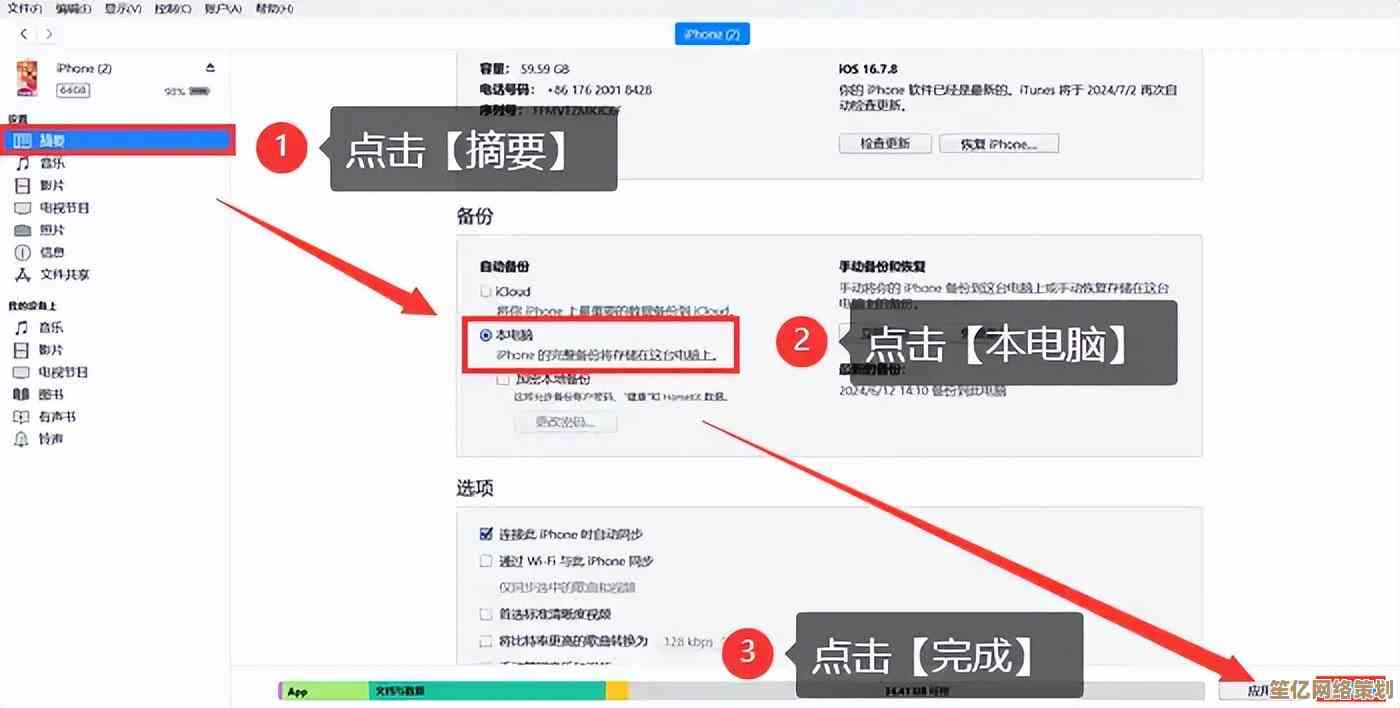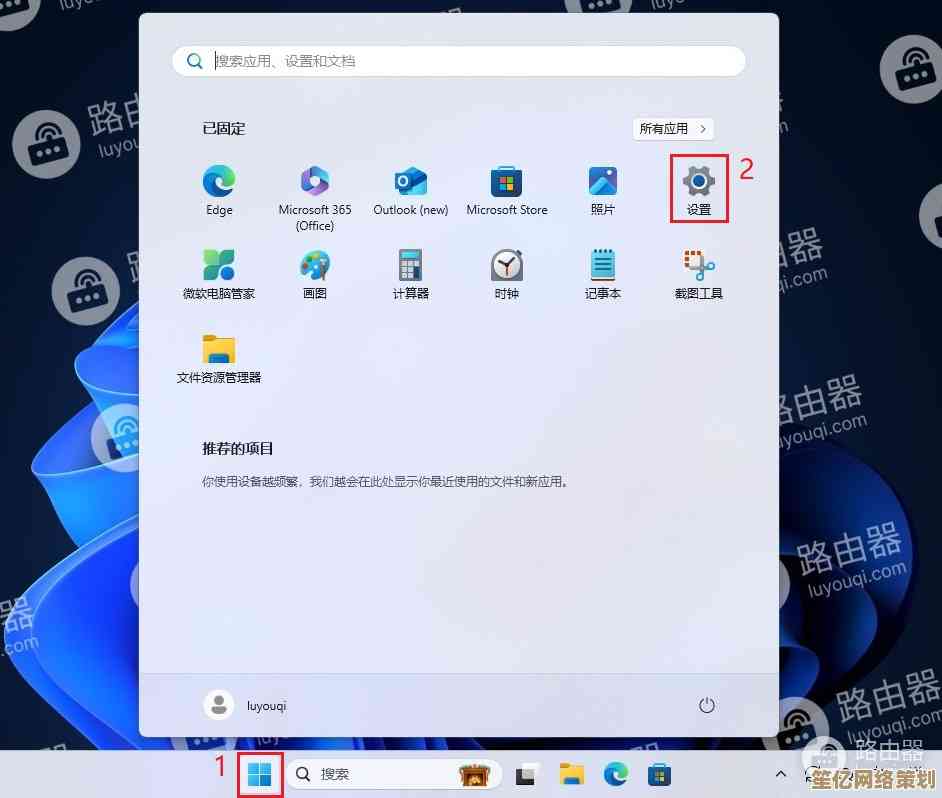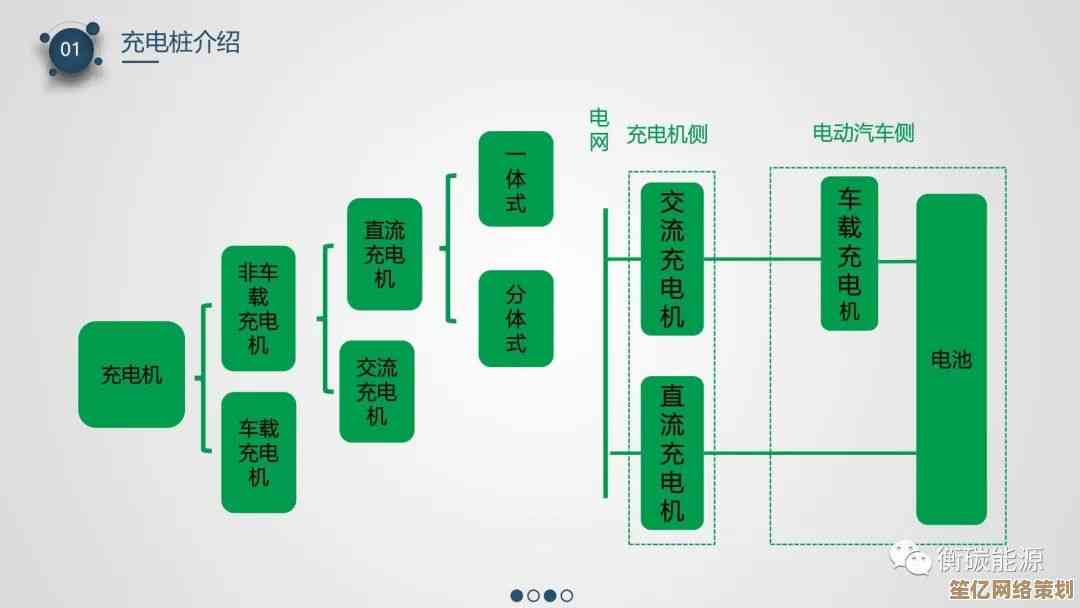Windows 11应用商店登录异常?三步教你快速修复登录故障
- 游戏动态
- 2025-10-16 14:22:20
- 2
哎,Windows 11的应用商店…怎么说呢,有时候真是让人火大,你兴致勃勃点开它,想下个新应用或者看看有啥好玩的,结果呢?那个登录按钮按下去就像石沉大海,要么转圈圈转个没完,要么干脆给你弹个莫名其妙的错误代码,连个像样的解释都没有。😤 这种感觉,就像你兴冲冲跑到咖啡馆却发现没带钱包,别提多扫兴了。
我琢磨着,这种问题其实挺常见的,原因也五花八门,可能只是网络抽了下风,也可能是微软那边服务器在打盹,或者是你自己电脑里某个小设置悄悄变了样,别急着重装系统,那太麻烦了,咱们试试看几个简单点的法子,大部分情况下都能搞定。
第一步,先检查一下最基础的——网络连接。 听起来像是废话对吧?但很多时候问题就出在这最不起眼的地方,Windows Store这家伙,对网络状态有点…嗯,挑剔,你可能会说“我明明能上网啊!”,但应用商店需要的可能不止是“能上网”那么简单,它有时候需要非常顺畅地连接到微软的认证服务器,你可以试试打开浏览器,访问一下 login.live.com 这个地址,看看能不能正常打开,如果这里都卡住,那问题大概率出在网络层面。
还有个邪门的招儿,是我有一次自己碰到的:你的系统时间不对!🤯 对,就是右下角那个时钟,如果它和真实时间差得太多,安全证书会认为连接不安全,直接就拒绝登录了,你右键点击时间,选择“调整日期/时间”,把“自动设置时间”和“自动设置时区”都打开,让它自己同步一下,这个细节,特别容易被人忽略。
如果网络和时间都没毛病,那咱们进行第二步:给应用商店来个“重启大法”。 不是简单关掉再打开哦,那样不够彻底,我们需要的是让它彻底重置一下。
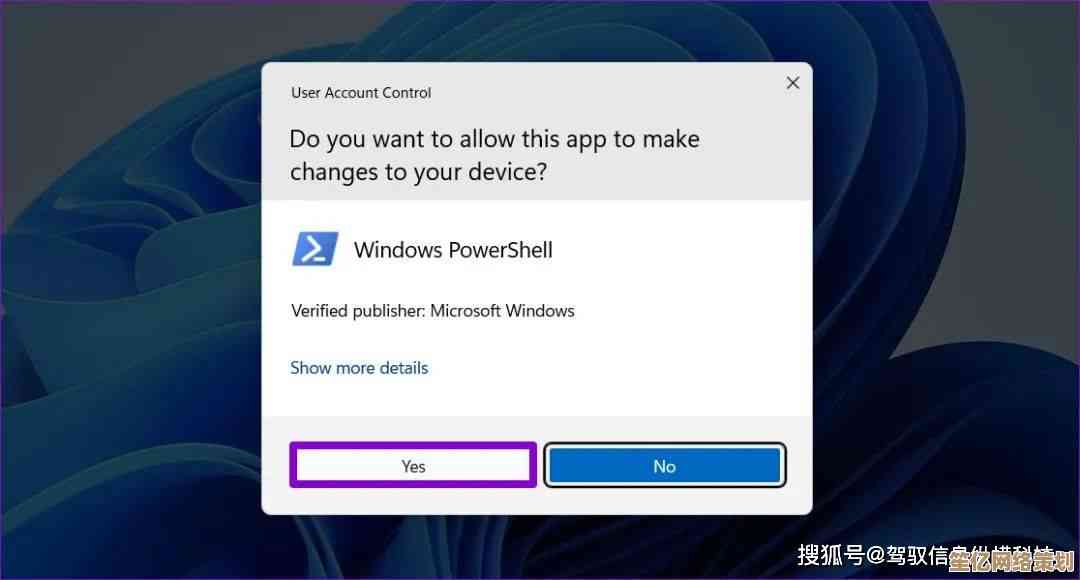
在开始菜单旁边的搜索框里输入“WSReset”,然后右键点击它,选择“以管理员身份运行”,会弹出一个黑乎乎的命令提示符窗口,别管它,让它自己运行,这个过程会清空应用商店的缓存,就是把那些可能已经出错、卡住的临时文件清理掉,等窗口自己关闭后,再打开应用商店试试,我印象里,十次有六七次,这么一弄就好了,特别神奇。
要是还不行…嗯…那就得用上稍微高级点的 PowerShell 了,别怕,操作很简单,还是在搜索框里,这次输入“Windows PowerShell”,同样右键用管理员身份打开,把下面这串命令复制粘贴进去,按回车:
`Get-AppXPackage -AllUsers | Foreach {Add-AppxPackage -DisableDevelopmentMode -Register "$($_.InstallLocation)\AppXManifest.xml"}
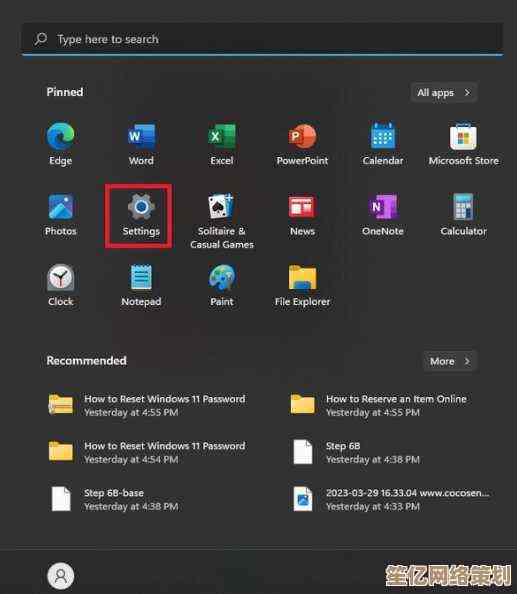
这条命令的作用是重新注册所有Windows自带的应用,包括应用商店,它会跑一会儿,屏幕上会刷刷地闪过很多信息,不用细看,等它安静下来,命令提示符又出现的时候,就完成了,这时候再重启一下电脑,然后去登录… 哎,希望这次能成。
假如,我是说假如啊,上面两招都失败了… 那我们得考虑第三步,检查一下系统里的一些深层设置了,微软账户本身会不会有问题?你可以换个网络环境试试,比如断开Wi-Fi用手机热点登录一下,如果能成功,说明可能和你家里的路由器或者DNS设置有关。
还有一个地方值得看一眼:你的Windows更新是不是很久没做了?有些登录问题是因为系统缺少关键的更新补丁,去设置里检查一下更新,全部安装好再重启。
说真的,遇到这种问题千万别慌,也别觉得是自己电脑坏了,它就像感冒,很常见,吃点“药”就能好,大部分时候,就是系统里的小零件需要活动活动筋骨,我上次遇到这问题,就是用WSReset那个方法搞定的,当时真是长舒一口气。😮💨
希望这几个步骤能帮到你,电脑这东西吧,有时候就得像哄小孩一样,耐心点,换个方法多试几次,如果所有方法都试遍了还是不行…那可能就得联系微软官方支持了,不过那种情况非常非常少见,祝你好运!
本文由称怜于2025-10-16发表在笙亿网络策划,如有疑问,请联系我们。
本文链接:http://waw.haoid.cn/yxdt/28348.html